辽师大五年级下信息技术教案.docx
《辽师大五年级下信息技术教案.docx》由会员分享,可在线阅读,更多相关《辽师大五年级下信息技术教案.docx(15页珍藏版)》请在冰豆网上搜索。
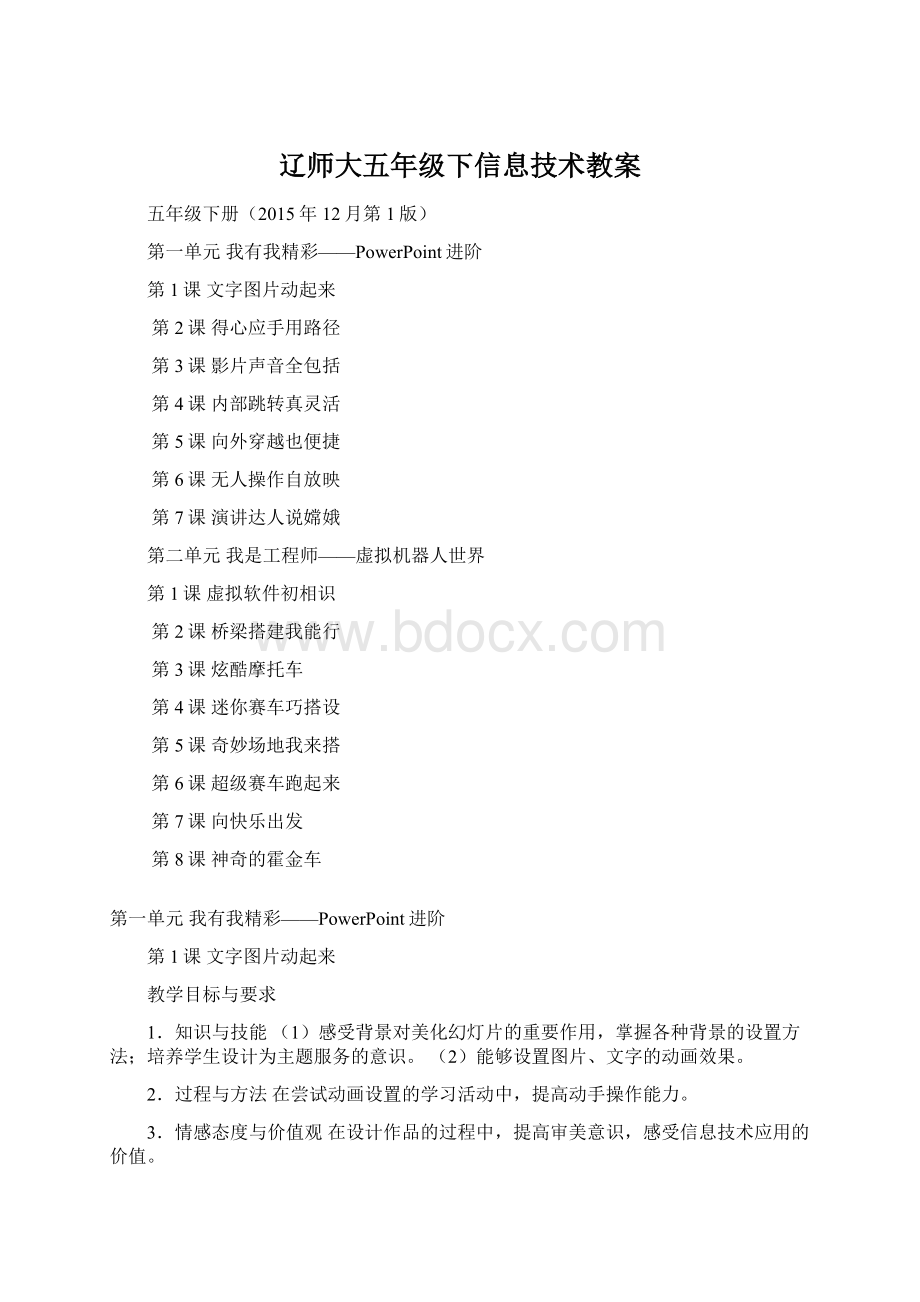
辽师大五年级下信息技术教案
五年级下册(2015年12月第1版)
第一单元我有我精彩——PowerPoint进阶
第1课文字图片动起来
第2课得心应手用路径
第3课影片声音全包括
第4课内部跳转真灵活
第5课向外穿越也便捷
第6课无人操作自放映
第7课演讲达人说嫦娥
第二单元我是工程师——虚拟机器人世界
第1课虚拟软件初相识
第2课桥梁搭建我能行
第3课炫酷摩托车
第4课迷你赛车巧搭设
第5课奇妙场地我来搭
第6课超级赛车跑起来
第7课向快乐出发
第8课神奇的霍金车
第一单元我有我精彩——PowerPoint进阶
第1课文字图片动起来
教学目标与要求
1.知识与技能
(1)感受背景对美化幻灯片的重要作用,掌握各种背景的设置方法;培养学生设计为主题服务的意识。
(2)能够设置图片、文字的动画效果。
2.过程与方法在尝试动画设置的学习活动中,提高动手操作能力。
3.情感态度与价值观在设计作品的过程中,提高审美意识,感受信息技术应用的价值。
4.行为与创新初步形成知识的生活化,学以致用。
教学重点:
(1)设置幻灯片的背景。
(2)设置可选对象(图片、文字)的动画效果。
教学难点:
设置可选对象(图片、文字)的动画效果。
教学方法与手段本课采用教师引导、学生探究学习等教学方法,通过学生个人、小组、集体等多种形式进行学习活动。
教学过程
1、导入同学们,你们喜欢看动画片吗?
你都看过哪些动画片?
为什么喜欢看动画片呀?
(生:
因为动画片活泼、形象、生动)那你们想不想让自己做的作品也动起来呢?
这正是我们今天要学的内容。
引入课题:
第3课文字图片动起来
2.授新师:
动画命令有“预设动画”、“自定义动画”两个,下面我们先来学习“预设动画”命令的使用。
任务一:
学习使用“预设动画”命令
(1)教师演示操作并讲解:
①开“颐和园半日游”,选定标题文字“颐和园半日游”。
提示:
遵循“先选定再操作”的原则,选定文本或图片对象,再进行动画设置。
②单击“幻灯片放映”菜单,将指针指向“预设动画”中的“打字机”命令并单击。
③单击“放映幻灯片”按钮,就可以看到标题的动画效果。
(2)学生操作练习,完成任务一。
①打开“练习演示文稿”,把标题“颐和园半日游”设置成“飞入”效果,把“图片”设成“溶解”效果。
②单击“幻灯片放映”按钮,观看动画效果。
(3)学生演示。
任务二:
使用“自定义动画”命令师:
既然你们现在会做动画了,那老师请你们做一件事,用“预设动画”命令把第二张幻灯片的文字设置成“螺旋”效果,并且还带有“风铃声”,试试吧。
(学生试做)师:
能不能啊?
生:
不能。
师:
那怎么办呢?
开动脑筋想想看,我们刚才找了几个动画命令呀?
既然“预设动画”不能完成,那我们就用“自定义动画”来试试吧,首先我们先一起来认识一下“自定义动画”命令。
教师演示打开“自定义动画”对话框,简单介绍一下,具体怎么来用,还请我们同学自己来探索。
以同桌的二人为一小组,讨论完成任务二。
讨论:
如何使第二张幻灯片的文字有“螺旋”效果,并有“风铃声”,小组间边操作边讨论。
汇报:
请同学上台做小老师演示。
练习:
把第二张幻灯片中的艺术字用“自定义动画”命令设置成“缩放”动画效果,“激光”声音。
师:
看到你们做得这么好玩,老师也手痒痒了,我也来做做,你们看老师做得对不对。
(生:
对)不过,你们有没觉得有些美中不足呀?
让图片先出来,文字后出来是不是更好一点呢?
这也就是怎么来改变它们的顺序呢?
讨论:
怎样改变动画播放的顺序,把第三张幻灯片的图片先出来,文字后出来。
练习:
把第一张幻灯片的播放顺序也改变一下。
(3)师通过演示提示注意点:
如果对象没有动画效果,就用不到“顺序和时间”命令,只有对象被设置了动画效果,“顺序和时间”才有用。
师:
好,刚才我们已经学习了设置效果的两个命令,一个是预设动画,还有一个是自定义动画,下面就请同学们用我们今天学的知识来创作一个作品吧。
教学总结
今天我们学习了预设动画和自定义动画的方式来进行动画设置,这样使幻灯片的播放更加生动活泼,请同学们要掌握好这些效果的设置。
第2课得心应手用路径
一、教学目标
(一)知识与技能:
学会对单个对象进行动作路径的设置
(二)过程与方法设置认知冲突,学生在教师的引导下摸索出自定义动画中“动作路径”的设置方法。
(三)情感、态度、价值观1.培养学生的规划意识2.形成正确选择动画来实现演示文稿设计意图的态度
二、教学重点与难点
重点:
设置动作路径。
难点:
正确选择动画效果来实现设计意图,表达不同主题
三、教学方法:
激趣引入法、问题启发教学法、任务驱动法
学的方法:
比较学习法、小组协作学习法、自主探究法、实践操作法
四、教学准备课件、学生用图片素材
五、教学过程
(一)情境引入大屏出示光的反射PPT。
这是什么科学现象?
生答略师:
一束阳光射到书本上,光从书本反射出来,进入我们的眼睛,于是我们就看到了书本。
多么奇妙的科学原理啊!
这节课我们就一起来用动画的形式来描述这个原理。
出示课题:
得心应手用路径
(二)新知讲授任务一:
打开原始演示文稿
打开本课“素材”文件平下的“光的反射”文件。
(路径:
D:
\五年级下册资源包\第一单元素材\第二课\光的反射)任务二:
创作入射光线从太阳照射到书本的动画1、教师说命令,师生共同操作(对旧知进行复习)
(1)第4张幻灯片的页面上,选中入射光线;
(2)单击[动画][动画][自定义动画],在窗口右侧弹出[自定义动画]任务空格;(3)在[自定义动画]窗格中,单击[添加效果][进入][出现]。
2、用动作路径作动画
(1)在[自定义动画]窗格中,单击[添加效果][动作路径][绘制自定义路径][直线];
(2)在入身光线的尖端处拖动鼠标,绘制一条指向书本的直线。
松手后,直线的起止点分别是什么颜色?
生答。
观看制作效果,思考如果自动播放下一个动画?
(3)在[自定义动画]任务窗格中,单击[开始]后的下拉按钮,选定下拉菜单中的[之后],使该动画紧接着上一个动画自动播放;思考:
入射光线的动画到这完成了吗?
为什么?
(4)在[自定义动画]任务窗格中,单击动作路径动画后的下拉按钮,选择下拉菜单中的[效果设置];(5)在弹出[自定义路径]对话框中,设置[动画播放后]的效果为[播放动画后隐藏];(6)单击[确定]按钮,完成入射光线的动画设置。
(三)、巩固练习创作反射光线从书本反射到人眼的动画。
学生利用所学知识尝试制作。
教师巡视,及时发现并总结学生中出现的问题。
(四)、拓展练习在PowerPoint软件中系统内置的动画路径有三大类64种之多,有直线、曲线、封闭图形等多种形式。
创作你喜欢的小动画,如跳动的足球、龟兔赛跑„„
(五)、保存文件
1、将文件保存在E盘下自己名字的文件夹下
2、关闭PowerPoint软件。
第3课影片声音全包括
教学目标:
1、掌握插入影片的方法
2、掌握插入声音的方法
3、正确设置影片和声音的播放
教学重点:
掌握影片声音的插入方法
教学难点:
根据实际情况设置声音影片的播放方式
教具:
演示文稿多媒体计算机
教学过程:
一、热情引趣,导入新课。
(1)欣赏影片。
今天教师在计算机里放了好多好看的电影,一起去欣赏一下吧!
我们已经学会了在幻灯片中插入图片,怎样在幻灯片中插入影片呢?
(板书课题)
二、任务驱动,自主探究。
任务1:
插入影片(1)打开“可穿戴的高科技设备”演示文稿。
(2)插入一张空白幻灯片,输入“影片”合作探究:
①小组看书讨论。
②尝试操作。
③交流反馈。
(3)播放演示文稿,全班汇报、交流。
(4)巩固深化。
任务2:
插入声音做背景音乐教法同上
三、拓展练习,内化认知。
给“可穿戴的高科技设备”添加影片和声音学生演示共同评议
四、总结:
交流学习经验和心得学习到的知识技能
第4课内部跳转真灵活
教学目标:
1、掌握超级链接的方法;
2、掌握使用动作按钮设置超级链接的方法。
教学重点:
给文本、动作按钮和图片设置超链接。
教学难点:
设置动作按钮,可以超链接到那些目标。
教具:
演示文稿多媒体计算机
教学过程:
一、创设情境,激趣导入
1、播放幻灯片
2、与以前我们播放的幻灯片有什么不同?
3、揭示课题,明确目的。
二、主题活动,自主探究。
任务1.打开原始演示文稿
任务2、创建目录和内容之间的超级链接1、学生结合书本尝试操作。
2、请一位同学把你设置超链接的方法演示给大家看,老师有个小要求,就是要边操作,边说出你是如何操作的。
3、师生总结:
选中对象—右击—单击“超链接”—点击本文档中的位置—选择目标幻灯片。
4、学生练习(老师巡视,个别辅导,注意反馈学生易错的典型和共性问题)5、刚刚,我们已经建立了超链接,老师想看一下效果,该怎么操作?
6、被超级链接的文字发生了什么变化?
7、如果链接错误了怎么办?
(引导怎样修改和删除链接)小结:
超链接可以帮助我们很方便的实现幻灯片页面问的自由跳转。
任务3、放映幻灯片,检验超级链接1、从头播放幻灯片2、检验超级链接的正确性
任务4、保存文件
课堂小结:
学习到的知识技能
第5课向外穿越也便捷
教学目标:
(一)知识与技能:
1.掌握使用超链接打开外部文件的方法;2.掌握使用超链接打开网页的方法;3.对比分析超链接到影片和直接插入影片的区别
(二)过程与方法:
1.使用超链接技术打开外部文件和网页,进一步体验计算机管理信息思想,培养学生分析和归纳能力;2.对比超链接到外部影片和直接插入影片两种方式的异同,培养学生对比分析能力。
3.通过合作与互评等方式,培养学生语言表达和与人交流的能力。
(三)情感态度与价值观1.根据实际需求,确定超链接目标,培养学生科学严谨的研究态度。
2.欣赏和小组创作“机器人足球赛”演示文稿,感受科技进步,提升科学素养。
教学重点:
超链接到外部文件和网页
教学难点:
超链接到影片和直接插入影片的区别
教学资源多媒体教室、PPT2007,影片文件,视频播放软件、网络环境。
教学过程:
(一)创设情境,导入新课
(1)师:
出示课件(1.观看机器人足球比赛视频,2.教师展示幻灯片,让学生注意观察,链接和我们以前学习的有什么区别)
(2)板书课题:
第5课向外穿越也便捷(3)出示学习目标:
请学生读记本课目标。
(二)任务驱动,自主探究1.完成基础练(27页,二、三、四)
(1)同学们:
下面看看老师做好的演示文稿。
展示做好的演示文稿,让学生明确任务
(2)下面请大家打开本课演示文稿《机器人足球比赛》(3)请同学们以组为单位进行自主学习,看看哪个小组完成的最快。
(4)学生自主操作,老师巡视,帮助有困难的学生(5)成果展示:
请最先完成的学生交流经验。
说说你的操作方法。
请有困难的学生说说你在哪方面遇到了困难。
(6)设疑:
分析超链接到影片和直接插入影片的区别。
超链接到影片和直接插入影片有哪些区别呢?
学生回答:
教师总结:
利用外部链接的好处。
一是利用外部链接可以是演示文稿简单化,二是可以获得更好的兼容性。
(7)学习拓展园。
同学们,如果链接做错了,或者想删除做好的超链接应怎样操作呢?
下面我们来学习一下30页的拓展园。
(三)拓展练习,巩固新知1.学习28页小贴士:
在幻灯片页面上,将超链接目标设置为外部文件,网页、电子邮箱地址等内容,可以在放映幻灯片时,通过单击超链接源,打开其它的软件。
2.完成提高练。
打开第6张幻灯片,按照学习平台的要求完成内容。
3.同样以小组为单位,比一比,看哪组同学能最快的完成任务,评选出完成最快的小组。
4.下面请做完